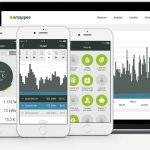I dispositivi Fire TV di Amazon ora supportano anche i browser internet Firefox e Silk. Gli utenti di Fire TV possono utilizzarli per navigare in Internet sullo schermo del televisore e guardare i video di YouTube. L’impostazione dei browser web più diffusi è semplice. Vi mostriamo come fare e vi sveliamo altri trucchi per lo streaming dei video di YouTube tramite la chiavetta FireTV.

Con l’applicazione Firefox for Fire TV, gli utenti possono navigare in Internet e guardare clip di YouTube ( Amazon )
- Trasmettere film alla Fire TV tramite browser
- Utilizzare l’app YouTube per Android TV
- Stremio come alternativa all’app di YouTube
- Bypassare il blocco di YouTube tramite fornitori di terze parti
- Consigli di lettura sull’argomento Amazon Fire TV
Contenuto
Trasmettere film alla Fire TV tramite browser
Installazione di Firefox da Fire TV o Fire TV Stick
L’impostazione di Firefox su un dispositivo Fire TV è semplice; i seguenti passaggi sono necessari per accedere alla piattaforma video YouTube di Google tramite Firefox e una Amazon Fire TV Stick attuale:
- Selezionare l’icona di ricerca in alto a sinistra della schermata iniziale del Fire TV e cercare «Firefox». In alternativa, tenere premuto il pulsante del microfono sul telecomando della Fire TV e pronunciare «Firefox».
- Selezionare «Firefox per Fire TV» nei risultati della ricerca, per accedere alla pagina di dettaglio di Firefox.
- Premere il pulsante «Ottieni» per avviare l’installazione.
L’Amazon Fire TV Stick con integrazione di Alexa è disponibile su Amazon al prezzo di 39,99 euro. (Stato: 08/11/2017)
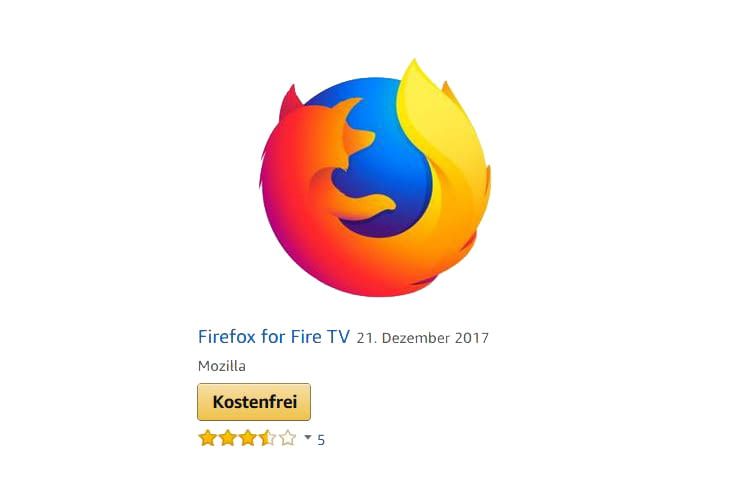
L’applicazione del browser Firefox per Fire TV è disponibile gratuitamente nell’Amazon App Shop (Screenshot / Amazon App Shop)
Installare Firefox per Fire TV o Fire TV Stick dalla pagina di Amazon.it
- Per prima cosa è necessario registrarsi sul sito di Amazon
- Aprire il menu a tendina a sinistra nella barra di ricerca di Amazon e navigare verso «App e giochi». Selezionare quindi l’applicazione «Firefox per Fire TV» nei risultati della ricerca.
- Sul lato destro, fare clic su «Avanti» sotto «Ottieni questa applicazione».
- Il browser viene installato automaticamente sul dispositivo Fire TV
Una volta configurata, è possibile utilizzare la soluzione di streaming video Fire TV o Fire TV Stick di Amazon e il browser Firefox per Fire TV per navigare in Internet verso la piattaforma video YouTube e guardare i video clip.
Streaming dei video di YouTube tramite il browser Silk
In alternativa, è possibile utilizzare il browser Silk al posto di Firefox. Con entrambi i browser, i siti web e i servizi online più popolari come Facebook, Twitter o Reddit possono essere controllati anche tramite la Fire Tv Stick.
Utilizzare l’app YouTube per Android TV
L’app YouTube per Android TV è solitamente accessibile tramite una Fire TV nonostante il blocco di Amazon. È sufficiente seguire le nostre istruzioni:
- In den Einstellungen des Fire TVs unter Einstellungen > Gerät > Opzioni sviluppatore per abilitare l’installazione di app da fonti sconosciute.
- Scaricate l’app Downloader da Amazon e installatela sulla vostra Fire TV.
- Dopo aver aperto l’app, selezionate l’opzione «Browser» nella pagina del menu a sinistra e inserite l’URL della homepage di YouTube per Android TV qui linkata. Il modo migliore per farlo è tramite l’app Amazon Fire TV Remote.
- Scorrete quindi verso il basso fino alla sezione «Tutte le versioni» e fate clic su «Download» per l’ultima versione.
- Nella finestra di download che si apre, selezionate l’opzione «arm» e fate clic su «Download».
- L’installazione di solito non si avvia automaticamente. Pertanto, a «Il download inizierà immediatamente. In caso contrario, fare clic qui». e toccare «qui».
- Confermare nuovamente l’applicazione selezionata con «Installa».
- Ora è possibile aprire YouTube toccando «Apri».
Stremio come alternativa all’app di YouTube
Il servizio Stremio non è solo in grado di raggruppare YouTube, ma anche Twitch, Netflix e altri servizi di streaming. Tuttavia, se decidete di utilizzare questa alternativa all’app YouTube, dovete sapere che può visualizzare solo i canali e non i singoli video.
- Per installare Stremio, aprire l’applicazione Amazon Downloader e inserire l’URL della pagina di Stremio.
- Scorrere fino in fondo e fare clic su «Download».
- Spostarsi sul pulsante di download per Android e selezionare «Stremio 0.40.1 APK». Dopo il download, installare l’applicazione. La app è memorizzata nella sezione «App e giochi».
Bypassare il blocco di YouTube tramite fornitori di terze parti
Oltre alle opzioni sopra menzionate, esistono numerosi altri modi per trasmettere in streaming i video di YouTube. Non tutti sono gratuiti. Tra questi, ad esempio, il Tube Player per YouTube a 0,84 euro o Tab for uTube — (Fire TV Edition) a 1,75 euro. Consigliamo anche il Video & TV Cast per Fire TV (gratuito) con browser integrato, che può essere scaricato su smartphone, tablet o Fire TV.
Consigli di lettura sull’argomento Amazon Fire TV
I link contrassegnati con * sono i cosiddetti link di affiliazione. Se viene effettuato un acquisto tramite tale link, riceveremo una commissione. Non ci sono costi aggiuntivi per l’utente.